BLACKVUE DR750S-2CH Truck - инструкции и руководства

Видеорегистратор BLACKVUE DR750S-2CH Truck - инструкции пользователя по применению, эксплуатации и установке на русском языке читайте онлайн в формате pdf
Инструкции:
Инструкция по эксплуатации BLACKVUE DR750S-2CH Truck

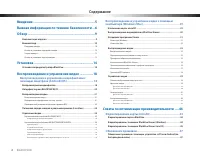
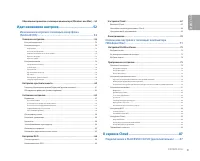
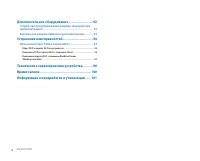
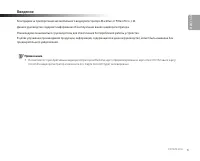

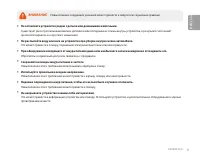
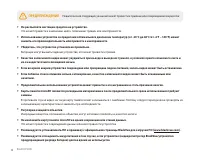
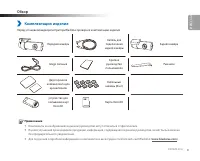
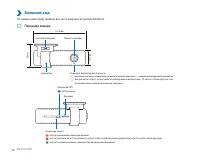
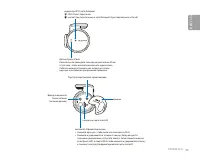
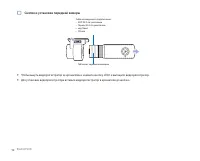
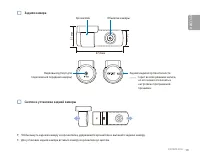

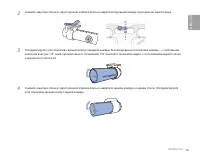
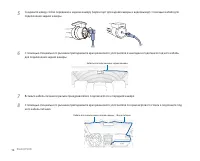
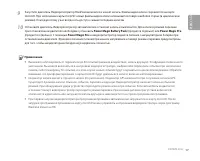

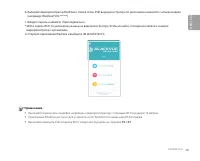
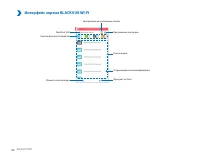
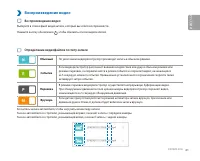
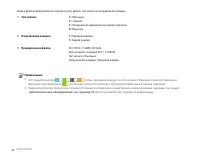

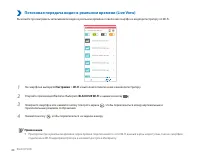
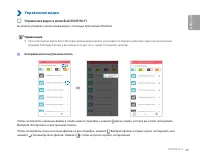
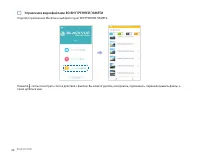
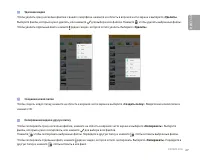


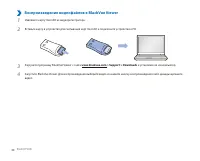
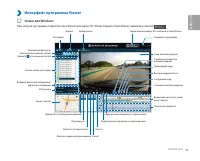
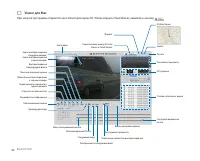
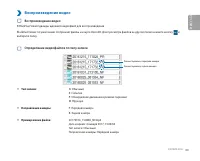
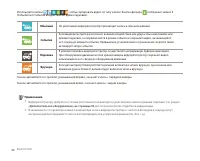
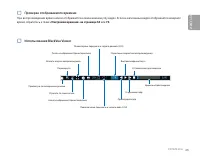
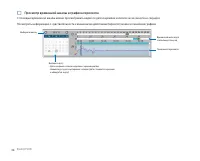
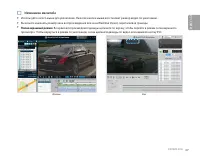
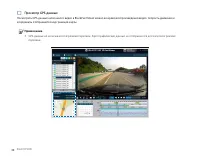
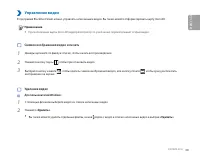
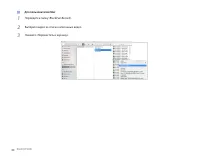
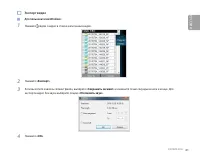
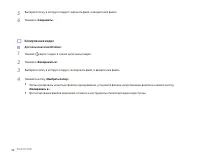
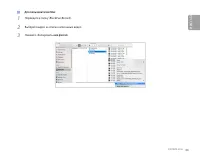
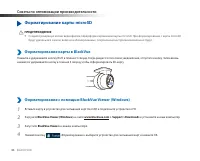
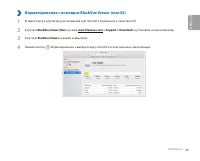
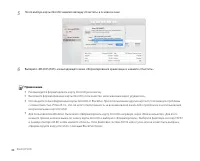
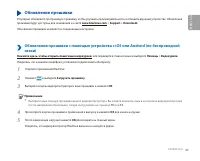

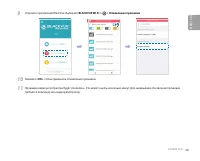
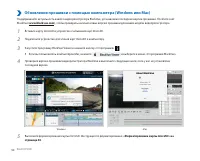
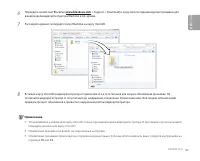
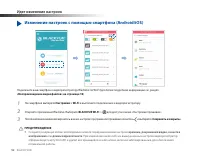
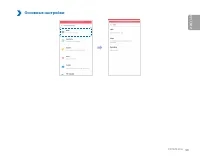
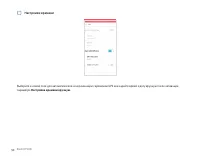


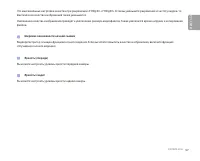
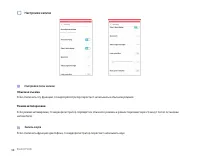

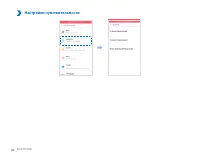
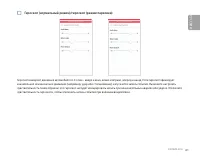
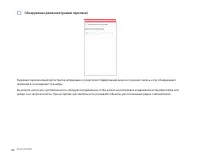
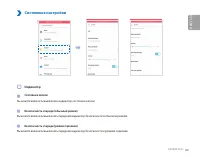
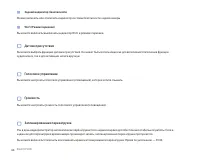
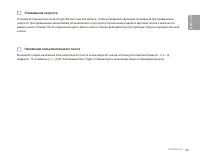
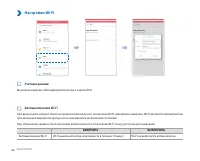
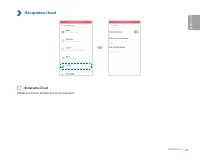
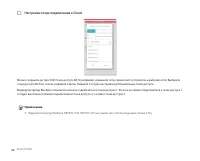
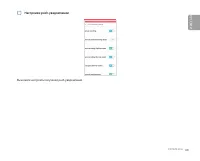
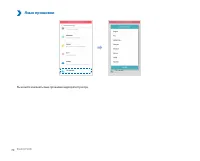
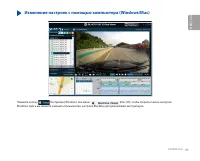
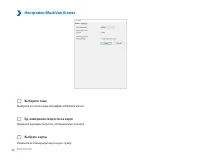
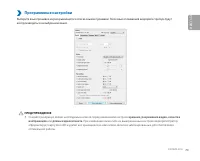
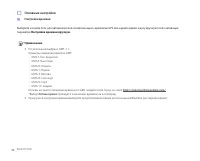
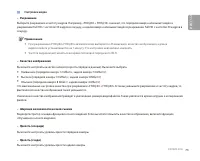
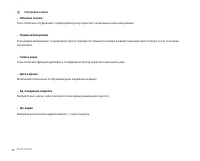
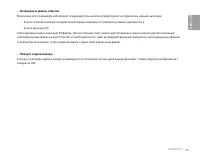

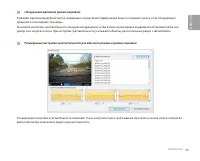

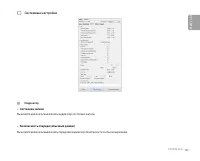
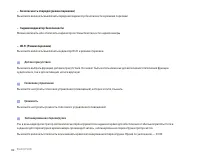

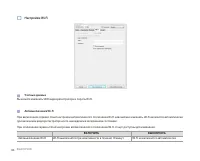
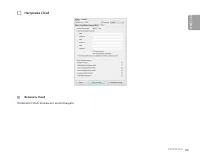
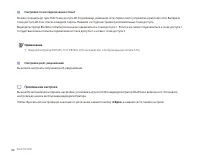
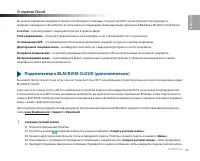
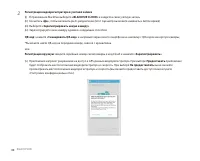
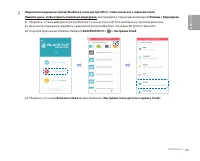
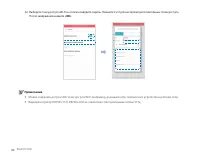
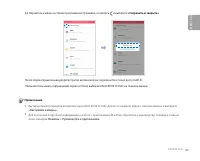
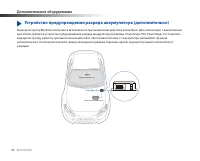

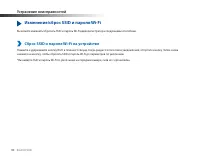
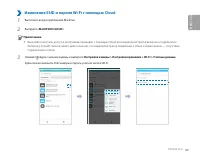
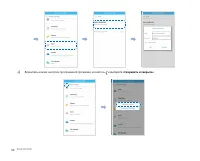
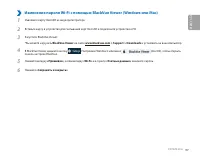
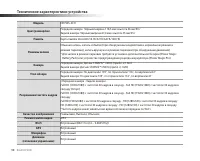
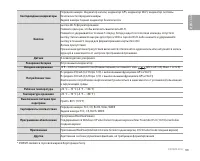
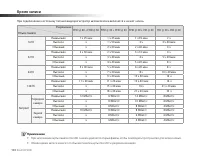

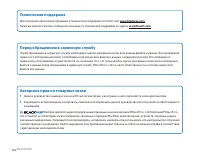

Краткое содержание
2 BLACKVUE Содержание Введение .....................................................................5Важная информация по технике безопасности ...6Обзор ...........................................................................9 Комплектация изделия ....................................................
DR750S-2CH 3 Обновление прошивки с помощью компьютера (Windows или Mac) .....50 Идет изменение настроек ......................................52 Изменение настроек с помощью смартфона (Android/iOS) .......................................................................... 52 Основные настройки ........
4 BLACKVUE Дополнительное оборудование ...........................92 Устройство предупреждения разряда аккумулятора (дополнительно) ................................................................... 92Батарея для режима парковки (дополнительно) ............ 93 Устранение неисправностей ...............
DR750S-2CH 5 Введение Благодарим за приобретение автомобильного видеорегистратора BlackVue от Pittasoft Co., Ltd. Данное руководство содержит информацию об эксплуатации вашего видеорегистратора. Рекомендуем ознакомиться с руководством для обеспечения бесперебойной работы устройства. В целях улучшени...
6 BLACKVUE Важная информация по технике безопасности С целью обеспечения безопасности пользователя и во избежание повреждения имущества внимательно прочитайте это руководство и следуйте указаниям по технике безопасности для корректной эксплуатации устройства. Невыполнение следующих указаний может пр...
DR750S-2CH 7 Невыполнение следующих указаний может привести к смерти или серьезным травмам: ВНИМАНИЕ y Не оставляйте устройство рядом с детьми или домашними животными.Существует риск проглатывания мелких деталей и/или попадания их слюны внутрь устройства, в результате чего может произойти взрыв из-з...
8 BLACKVUE Невыполнение следующих указаний может привести к травмам или повреждению имущества: ПРЕДУПРЕЖДЕНИЕ y Не распыляйте чистящие средства на устройство.Это может привести к изменению цвета, появлению трещин или неисправности. y Использование устройства за пределами оптимального диапазона темпе...
10 BLACKVUE Внешний вид На схемах ниже представлены все части видеорегистратора BlackVue. Передняя камера 36 мм Объектив камеры Кронштейн Передний индикатор безопасности : медленно мигает в нормальном режиме и режиме парковки — ожидание обнаружения движения. : быстро мигает при (i) записи события (о...
12 BLACKVUE Снятие и установка передней камеры Табличка с серийным номером Табличка сведений о подключении: – SSID Wi-Fi по умолчанию – Пароль Wi-Fi по умолчанию – код Cloud – QR-код y Чтобы вынуть видеорегистратор из кронштейна, нажмите кнопку LOCK и вытащите видеорегистратор. y Для установки видео...
14 BLACKVUE Установка Установка видеорегистратора BlackVue Установите переднюю камеру над зеркалом заднего вида. Установите заднюю камеру в верхней части заднего стекла. Перед установкой удалите все посторонние предметы с ветрового стекла, очистите его и протрите насухо. ВНИМАНИЕ y Не устанавливайте...
18 BLACKVUE Воспроизведение и управление видео Воспроизведение и управление видеофайлами с помощью смартфона (Android/iOS) Воспроизведение видеофайлов 1 Найдите приложение BlackVue в магазине Google Play или App Store и установите его на своем смартфоне. 2 Выполните сопряжение смартфона с видеорегис...
DR750S-2CH 19 b. Выберите видеорегистратор BlackVue в списке сетей. SSID видеорегистратора по умолчанию начинается с номера модели (например, BlackVue750S-******). c. Введите пароль и нажмите «Присоединиться».* SSID и пароль Wi-Fi по умолчанию указаны на видеорегистраторе. Чтобы их найти, отсоединит...
20 BLACKVUE Интерфейс экрана BLACKVUE WI-FI Программные настройки Функция Live View BlackVue SSID Кнопки фильтра типа файлов Обновить список видео Копирование во внутреннюю память Открывающееся меню видеофайлов Список видео
DR750S-2CH 21 Воспроизведение видео Воспроизведение видео Выберите в списке файл видеозаписи, который вы хотите воспроизвести. Нажмите кнопку обновления , чтобы обновить список видеозаписей. Определение видеофайлов по типу записи Обычный По умолчанию видеорегистратор производит запись в обычном режи...
22 BLACKVUE Имена файлов видеозаписей содержат дату, время, тип записи и направление камеры. y Тип записи: N: ОбычныйE: СобытиеP: Обнаружение движения в режиме парковкиM: Вручную y Направление камеры: F: Передняя камераR: Задняя камера y Пример имени файла: 20170104_150838_NF.mp4Дата и время: 4 янва...
DR750S-2CH 23 Проверка отображаемого времени и данных GPS При воспроизведении время записи отображается в левом нижнем углу видео. Если на записанных видео отображается неверное время, обратитесь к главе «Настройки времени» на странице 54 или 74. Копирование во внутреннюю память Переключение между в...
24 BLACKVUE Потоковая передача видео в реальном времени (Live View) Вы можете просматривать записываемое видео в реальном времени, подключив смартфон к видеорегистратору по Wi-Fi. 1 На смартфоне выберите Настройки > Wi-Fi и выполните подключение к видеорегистратору. 2 Откройте приложение BlackVue...
DR750S-2CH 25 Управление видео Управление видео в меню BLACKVUE WI-FI Вы можете управлять записанными видео с помощью приложения BlackVue. Примечание y При заполнении карты microSD новые файлы видеозаписи записываются поверх наиболее старых (в циклическом режиме). Благодаря этому у вас всегда есть д...
26 BLACKVUE Управление видеофайлами ВО ВНУТРЕННЕЙ ПАМЯТИ Откройте приложение BlackVue и выберите пункт ВНУТРЕННЯЯ ПАМЯТЬ. Нажмите , чтобы посмотреть список действий с файлом. Вы можете удалять, копировать, перемещать, переименовывать файлы, а также делиться ими.
DR750S-2CH 27 Удаление видео Чтобы удалить сразу несколько файлов с вашего смартфона, нажмите на область в верхней части экрана и выберите «Удалить». Выберите файлы, которые нужно удалить, или нажмите для выбора всех файлов. Нажмите , чтобы удалить выбранные файлы. Чтобы удалить отдельный файл, нажм...
28 BLACKVUE Перемещение видео Чтобы переместить сразу несколько файлов, нажмите в верхней части экрана и выберите «Переместить». Выберите файлы, которые нужно переместить, или нажмите , чтобы выбрать все файлы. Нажмите и перейдите в другую папку. Нажмите , чтобы переместить в нее выбранные файлы. Чт...
DR750S-2CH 29 Воспроизведение и управление видео с помощью компьютера (Windows/Mac) Извлечение карты microSD 1 Отсоедините шнур питания, чтобы отключить видеорегистратор. 2 Откройте крышку слота карты microSD. 3 Чтобы извлечь карту microSD, нажмите на нее, а затем аккуратно вытащите из слота. Чтобы ...
30 BLACKVUE Воспроизведение видеофайлов в BlackVue Viewer 1 Извлеките карту microSD из видеорегистратора. 2 Вставьте карту в устройство для считывания карт microSD и подключите устройство к ПК. 3 Загрузите программу BlackVue Viewer с сайта www.blackvue.com > Support > Downloads и установите ее...
DR750S-2CH 31 Интерфейс программы Viewer Viewer для Windows При запуске программы откроется окно Viewer для карты SD. Чтобы открыть Cloud Viewer, нажмите на кнопку . Фильтрация файлов по направлению и режиму записи Нажмите для изменения папки Список записанных видео GPS-данные Экран с картой Выберит...
32 BLACKVUE Viewer для Mac При запуске программы откроется окно Viewer для карты SD. Чтобы открыть Cloud Viewer, нажмите на кнопку . Показания гироскопа Настройки Печать GPS-данные Список записанных видео Секундная временная шкала Захват Экран воспроизведения (задняя камера) Экран воспроизведения (п...
36 BLACKVUE Просмотр временной шкалы и графика гироскопа С помощью временной шкалы можно просматривать видео по дате и времени записи в часах, минутах и секундах. Посмотреть информацию о чувствительности к внешним воздействиям (Гироскоп) можно в линейном графике. Выберите месяц Временная шкала для ч...
DR750S-2CH 37 Изменение масштаба y Используйте колесо мыши для увеличения. Нажатие кнопки мыши восстановит размер видео по умолчанию. y Вы можете изменить размер окна воспроизведения или окна BlackVue Viewer, перетаскивая границы. y Полноэкранный режим: Во время воспроизведения дважды щелкните по эк...
DR750S-2CH 39 Управление видео В программе BlackVue Viewer можно управлять записанными видео. Вы также можете отформатировать карту microSD. Примечание y При заполнении карты microSD видеорегистратор по умолчанию перезаписывает старые видео. Снимок изображения видео и печать 1 Дважды щелкните по фай...
DR750S-2CH 41 Экспорт видео Для пользователей Windows 1 Нажмите рядом с видео в списке записанных видео. 2 Нажмите «Экспорт». 3 Если вы хотите извлечь сегмент файла, выберите «Сохранить сегмент» и измените точки секунды начала и конца. Для экспорта видео без звука выберите опцию «Отключить звук». 4 ...
42 BLACKVUE 5 Выберите папку, в которую следует сохранить файл, и введите имя файла. 6 Нажмите «Сохранить». Копирование видео Для пользователей Windows 1 Нажмите рядом с видео в списке записанных видео. 2 Нажмите «Копировать в». 3 Выберите папку, в которую следует скопировать файл, и введите имя фай...
44 BLACKVUE Советы по оптимизации производительности Форматирование карты microSD ПРЕДУПРЕЖДЕНИЕ y Создайте резервную копию видеофайлов перед форматированием карты microSD. При форматировании с карты microSD будут удалены все записи, включая заблокированные. Сохраненные настройки изменены не будут. ...
DR750S-2CH 45 Форматирование с помощью BlackVue Viewer (macOS) 1 Вставьте карту в устройство для считывания карт microSD и подключите устройство к ПК. 2 Загрузите BlackVue Viewer (Mac) на сайте www.blackvue.com > Support > Downloads и установите на ваш компьютер. 3 Запустите BlackVue Viewer на...
46 BLACKVUE 5 После выбора карты microSD нажмите вкладку «Очистить» в основном окне. 6 Выберите «MS-DOS (FAT)» из выпадающего меню «Форматирование хранилища» и нажмите «Очистить». Примечание y Рекомендуется форматировать карту microSD раз в месяц. y Выполните форматирование карты microSD, если качес...
DR750S-2CH 47 Обновление прошивки Регулярно обновляйте программную прошивку, чтобы улучшить производительность и обновить функции устройства. Обновления прошивки будут доступны для скачивания на сайте www.blackvue.com > Support > Downloads. Обновление прошивки не влияет на сохраненные настройк...
DR750S-2CH 49 9 Откройте приложение BlackVue. Выберите BLACKVUE WI-FI > > Обновление прошивки. 10 Нажмите «OK», чтобы применить обновление прошивки. 11 Прошивка видеорегистратора будет обновлена. Это может занять несколько минут. Для завершения обновления прошивки требуется перезагрузить видео...
50 BLACKVUE Обновление прошивки с помощью компьютера (Windows или Mac) Поддерживайте актуальность вашего видеорегистратора BlackVue, устанавливая последние версии прошивки. Посетите сайт BlackVue (www.blackvue.com), чтобы проверить наличие новых версий прошивки для вашей модели видеорегистратора. 1 ...
DR750S-2CH 51 6 Перейдите на веб-сайт BlackVue (www.blackvue.com > Support > Download) и загрузите последнюю версию прошивки для вашей модели видеорегистратора BlackVue в zip-архиве. 7 Распакуйте архив и скопируйте папку BlackVue на карту microSD. 8 Вставьте карту microSD в видеорегистратор и ...
52 BLACKVUE Идет изменение настроек Изменение настроек с помощью смартфона (Android/iOS) Подключите ваш смартфон к видеорегистратору BlackVue по Wi-Fi (для более подробной информации см. раздел «Воспроизведение видеофайлов» на странице 18). 1 На смартфоне выберите Настройки > Wi-Fi и выполните по...
54 BLACKVUE Настройки времени Выберите часовой пояс для автоматической синхронизации с временем GPS или задайте время и дату вручную после активации параметра Настройка времени вручную.
56 BLACKVUE Настройки видео Разрешение Выберите разрешение и частоту кадров. Например, «FHD@30 + FHD@30» означает, что передняя камера записывает видео в разрешении Full HD с частотой 30 кадров в секунду, а задняя камера записывает видео в разрешении Full HD с частотой 30 кадров в секунду. Примечани...
DR750S-2CH 57 Это максимальные настройки качества при разрешении «FHD@30 + FHD@30». Если вы уменьшите разрешение и частоту кадров, то фактическое качество изображения также уменьшится. Увеличение качества изображения приведет к увеличению размера видеофайлов. Также увеличится время загрузки и копиро...
58 BLACKVUE Настройки записи Настройки типа записи Обычная съемкаЕсли отключить эту функцию, то видеорегистратор перестает записывать в обычном режиме. Режим автопарковкиЕсли режим активирован, то видеорегистратор перейдет из обычного режима в режим парковки через 5 минут после остановки автомобиля....
DR750S-2CH 59 Дата и время Включение/отключение отображения даты и времени на видео. Ед. измерения скорости Выберите км/ч, миль/ч или отключите показ единиц измерения скорости. Дл. видео Выберите длительность видеосегмента: 1, 2 или 3 минуты. Блокировать файлы события Включение этого параметра забло...
DR750S-2CH 63 Системные настройки Индикатор Состояние записи Вы можете включить/выключить индикатор состояния записи. Безопасность спереди (обычный режим) Вы можете включить/выключить передний индикатор безопасности в обычном режиме. Безопасность спереди (режим парковки) Вы можете включить/выключить...
64 BLACKVUE Задний индикатор безопасности Можно включить или отключить индикатор системы безопасности задней камеры. Wi-Fi (Режим парковки) Вы можете включить/выключить индикатор Wi-Fi в режиме парковки. Датчик присутствия Вы можете выбрать функцию датчика присутствия. Он может быть использован как ...
66 BLACKVUE Настройки Wi-Fi Учетные данные Вы можете изменить SSID видеорегистратора и пароль Wi-Fi. Автовыключение Wi-Fi При включенном сервисе Cloud настройки автоматического отключения Wi-Fi невозможно изменить. Wi-Fi включится автоматически при включении видеорегистратора и его нахождении в вклю...
68 BLACKVUE Настройки точки подключения к Cloud Можно сохранить до трех SSID точек доступа Wi-Fi (например, домашней сети, переносного устройства и рабочей сети). Выберите точку доступа Wi-Fi из списка и введите пароль. Нажмите 2 и 3 для настройки дополнительных точек доступа. Видеорегистратор Black...
72 BLACKVUE Настройки BlackVue Viewer Выберите язык Выберите из списка язык интерфейса BlackVue Viewer. Ед. измерения скорости на карте Измените единицы скорости, отображаемые на карте. Выбрать карты Измените используемую карточную службу.
DR750S-2CH 73 Программные настройки Выберите язык прошивки из раскрывающегося списка языков прошивки. Голосовые оповещения видеорегистратора будут воспроизводиться на выбранном языке. ПРЕДУПРЕЖДЕНИЕ y Создайте резервную копию необходимых записей перед изменением настроек времени, разрешения видео, к...
80 BLACKVUE 1 Нажмите кнопку «Расширенные настройки». 2 Дважды щелкните видео в списке, которое вы хотите использовать как справочные данные гироскопа. 3 Для настройки порога перемещайте ползунки, расположенные рядом с каждой осью гироскопа. Если значения гироскопа на одной из 3 осей будут выше уста...
86 BLACKVUE Настройки точки подключения к Cloud Можно сохранить до трех SSID точек доступа Wi-Fi (например, домашней сети, переносного устройства и рабочей сети). Выберите точку доступа Wi-Fi из списка и введите пароль. Нажмите 2 и 3 для настройки дополнительных точек доступа. Видеорегистратор Black...
DR750S-2CH 87 О сервисе Cloud Вы можете подключить видеорегистратор к сети Интернет с помощью точки доступа Wi-Fi или встроенного беспроводного интернет-соединения в автомобиле и воспользоваться следующими преимуществами приложения BlackVue и BlackVue Cloud Viewer:Live View – просмотр видео с видеор...
88 BLACKVUE 2 Регистрация видеорегистратора в учетной записи(i) В приложении BlackVue выберите «BLACKVUE CLOUD» и зайдите в свою учетную запись.(ii) Коснитесь «Да», чтобы включить push-уведомления (этот параметр вы можете изменить в любое время).(iii) Выберите «Зарегистрировать новую камеру».(iv) За...
90 BLACKVUE (v) Выберите точку доступа Wi-Fi из списка и введите пароль. Нажмите 2 и 3 для настройки дополнительных точек доступа. После завершения нажмите «OK». Примечание y Можно сохранить до трех SSID точек доступа Wi-Fi (например, домашней сети, переносного устройства и рабочей сети). y Видеорег...
92 BLACKVUE Дополнительное оборудование Устройство предупреждения разряда аккумулятора (дополнительно) Видеорегистратор BlackVue отключается автоматически при выключении двигателя автомобиля. Для записи видео с выключенным двигателем требуется устройство предупреждения разряда аккумулятора (например...
DR750S-2CH 93 Батарея для режима парковки (дополнительно) Чтобы записывать видео с выключенным двигателем и без использования аккумулятора, можно установить дополнительную батарею для режима парковки. Аккумуляторная батарея Power Magic Battery Pack B-112 обеспечивает питанием один видеорегистратор в...
94 BLACKVUE Устранение неисправностей Изменение/сброс SSID и пароля Wi-Fi Вы можете изменить/сбросить SSID и пароль Wi-Fi видеорегистратора следующими способами. Сброс SSID и пароля Wi-Fi на устройстве Нажмите и удерживайте кнопку Wi-Fi в течение 5 секунд. Когда раздастся голосовое уведомление, отпу...
DR750S-2CH 95 Изменение SSID и пароля Wi-Fi с помощью Cloud 1 Выполните вход в приложение BlackVue. 2 Выберите «BLACKVUE CLOUD». Примечание y Вы можете получить доступ к настройкам прошивки с помощью Cloud, если видеорегистратор включен и подключен к Интернету (Cloud). Значок синего цвета означает, ...
DR750S-2CH 97 Изменение пароля Wi-Fi с помощью BlackVue Viewer (Windows или Mac) 1 Извлеките карту microSD из видеорегистратора. 2 Вставьте карту в устройство для считывания карт microSD и подключите устройство к ПК. 3 Запустите BlackVue Viewer. *Вы можете загрузить BlackVue Viewer на сайте www.blac...
98 BLACKVUE Технические характеристики устройства Модель DR750S-2CH Цвет/размер/вес Передняя камера: Черный/ширина 118,5 мм x высота 36 мм/90 гЗадняя камера: Черный/ширина 67,4 мм x высота 25 мм/25 г Память Карта памяти microSD (16 ГБ/32 ГБ/64 ГБ/128 ГБ) Режимы записи Обычная запись, запись событий ...
100 BLACKVUE Время записи При подключении к источнику питания видеорегистратор автоматически включится и начнет запись. Разрешение Объем памяти FHD @ 60 + FHD @ 30 FHD @ 30 + FHD @ 30 FHD @ 30 + HD @ 30 HD @ 30 + HD @ 30 16 ГБ Наивысшее 1 ч 25 мин 1 ч 25 мин 1 ч 35 мин 2 ч Высокое x 1 ч 50 мин 2 ч 2...
DR750S-2CH 101 Информация о переработке и утилизации Утилизация видеорегистратора BlackVue 1. Все электрические и электронные изделия должны утилизироваться отдельно от бытовых отходов в специальных пунктах сбора, назначенных правительством или местными органами власти. Свяжитесь с местными органами...
102 BLACKVUE Перед обращением в сервисную службу Перед обращением в сервисную службу необходимо сделать резервные копии всех важных файлов и данных. Для проведения сервисного обслуживания может потребоваться удаление всех файлов и данных с видеорегистратора. Все операции по сервисному обслуживанию о...
BLACKVUE Видеорегистраторы Инструкции
-
 BLACKVUE DR 750S-1CH
Инструкция по эксплуатации
BLACKVUE DR 750S-1CH
Инструкция по эксплуатации
-
 BLACKVUE DR3500 FHD
Инструкция по эксплуатации
BLACKVUE DR3500 FHD
Инструкция по эксплуатации
-
 BLACKVUE DR470-2CH
Инструкция по эксплуатации
BLACKVUE DR470-2CH
Инструкция по эксплуатации
-
 BLACKVUE DR500 GW HD Wi-Fi Black
Инструкция по эксплуатации
BLACKVUE DR500 GW HD Wi-Fi Black
Инструкция по эксплуатации
-
 BLACKVUE DR500 GW HD Wi-Fi White
Инструкция по эксплуатации
BLACKVUE DR500 GW HD Wi-Fi White
Инструкция по эксплуатации
-
 BLACKVUE DR500 HD Light
Инструкция по эксплуатации
BLACKVUE DR500 HD Light
Инструкция по эксплуатации
-
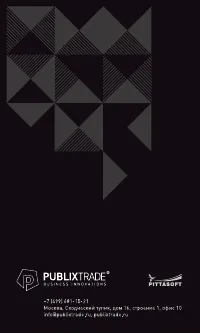 BLACKVUE DR500GW-HD 16GB
Инструкция по эксплуатации
BLACKVUE DR500GW-HD 16GB
Инструкция по эксплуатации
-
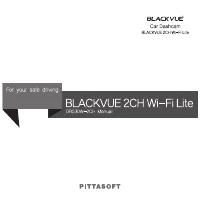 BLACKVUE DR530W-2CH
Инструкция по эксплуатации
BLACKVUE DR530W-2CH
Инструкция по эксплуатации
-
 BLACKVUE DR550GW-2CH
Инструкция по эксплуатации
BLACKVUE DR550GW-2CH
Инструкция по эксплуатации
-
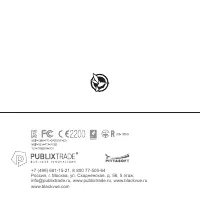 BLACKVUE DR550GW-2CH 16GB
Инструкция по эксплуатации
BLACKVUE DR550GW-2CH 16GB
Инструкция по эксплуатации
-
 BLACKVUE DR590W-2CH
Инструкция по эксплуатации
BLACKVUE DR590W-2CH
Инструкция по эксплуатации
-
 BLACKVUE DR590X-1CH
Инструкция по эксплуатации
BLACKVUE DR590X-1CH
Инструкция по эксплуатации
-
 BLACKVUE DR590X-2CH
Инструкция по эксплуатации
BLACKVUE DR590X-2CH
Инструкция по эксплуатации
-
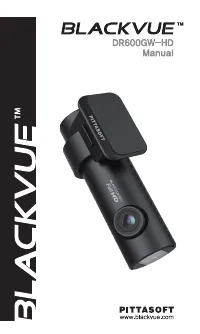 BLACKVUE DR600GW-HD
Инструкция по эксплуатации
BLACKVUE DR600GW-HD
Инструкция по эксплуатации
-
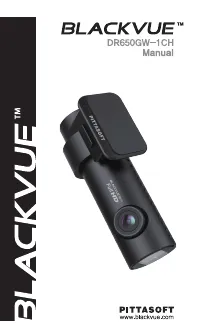 BLACKVUE DR650GW-1CH
Инструкция по эксплуатации
BLACKVUE DR650GW-1CH
Инструкция по эксплуатации
-
 BLACKVUE DR750-2CH LTE
Инструкция по эксплуатации
BLACKVUE DR750-2CH LTE
Инструкция по эксплуатации
-
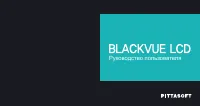 BLACKVUE DR750LW-2CH
Инструкция по эксплуатации
BLACKVUE DR750LW-2CH
Инструкция по эксплуатации
-
 BLACKVUE DR750X-2CH
Инструкция по эксплуатации
BLACKVUE DR750X-2CH
Инструкция по эксплуатации
-
 BLACKVUE DR900S-1CH
Инструкция по эксплуатации
BLACKVUE DR900S-1CH
Инструкция по эксплуатации
-
 BLACKVUE DR900X-1CH
Инструкция по эксплуатации
BLACKVUE DR900X-1CH
Инструкция по эксплуатации